仕事でついにGolangに手を出すことになったので手順をまとめた。私は開発にVimを使うので少しVimのPluginも調査する。
Contents
インストール手順まとめ
- tar.gz取得
- 解凍&配置
- PATHを設定
- 確認
インストール手順
基本的には公式の手順をそのまま。
忙しい人のためのコマンドまとめ
wget https://go.dev/dl/go1.18.3.linux-amd64.tar.gz
sudo tar -C /usr/local -xzf go1.18.3.linux-amd64.tar.gz
echo "sudo tar -C /usr/local -xzf go1.18.3.linux-amd64.tar.gz" >> ~/.bash_profile
source ~/.bash_profile
go versiontar.gz取得
Goの公式サイトからtar.gzを取得する。
$ wget https://go.dev/dl/go1.18.3.linux-amd64.tar.gzリダイレクトされて https://dl.google.com/go/go1.18.3.linux-amd64.tar.gz からダウンロードされたっぽい。
latest的なURLがないか少し探したが見つけられなかった。
解凍&配置
公式の手順には「既にインストール済みだったら削除」のコマンドがあるが今回は初回インストールなので不要。Goをバージョンアップする時には必要そう。
sudoつけないとPermission deniedの嵐だった。
# 初回
$ sudo tar -C /usr/local -xzf go1.18.3.linux-amd64.tar.gz
# 過去にGoをインストール済みだったらこれ(公式の手順)
$ sudo rm -rf /usr/local/go && sudo tar -C /usr/local -xzf go1.18.3.linux-amd64.tar.gzPATHを設定
私はbashを使っているので以下を~/.bash_profileに設定する。
export PATH=$PATH:/usr/local/go/bin確認
bashを立ち上げなおすなり、`source ~/.bash_profile` なりで環境変数を設定し直し、以下を実行で結果が出れこればOK。
$ go version
go version go1.18.3 linux/amd64Vimの設定
Vimで以下のことができるようになりたい。もちろんGoの開発に置いての話。4番はちょっと今回は探せなかった。
- 補完機能や関数の宣言へのジャンプなどを利用できるようにLSPの設定
- 任意or保存時に自動フォーマット(ALE)
- 書いたコードをシュッと実行(コードの動作を確認したいときなど)(QuickRun)
- 単体テストコード生成&実行
LSPの設定
概ねmattnさんの記事を参考にしている。
https://mattn.kaoriya.net/software/vim/20191231213507.htm
LspのPluginを入れ、その設定を簡単にすlsp-settingsを入れている。
https://github.com/prabirshrestha/vim-lsp
https://github.com/mattn/vim-lsp-settings
私はプラグインマネージャにvim-plugを使っているので、上記のプライングのURLに記載されいてる設定そのままでいけた。
goのファイルを開いて`:LspInstallServer`を実行する。golspがインストールされる。
一瞬でとは言わないが、すぐに終わった。5秒ぐらい?時間は計ってないけど。
動作確認として関数にコメントを入れてみた。godocの公式ページhttps://go.dev/blog/godocを参考にした。基本は`//`を使って関数の上の部分にコメントとかを書くのかな?引数の書き方などはまた調べる。
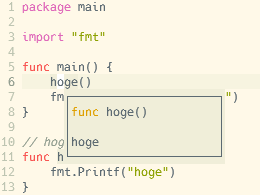
自動フォーマット
自動でフォーマットしたい。楽したい。なのでALEを入れる。既に入れているけど。
https://github.com/dense-analysis/ale
こちらの記事を参考にさせていただいた。
`:ALEFix`を実行するとフォーマットされる。された。感動。保存時に自動でフォーマットをさせたいときは以下の設定を追加する。
let g:ale_fix_on_save = 1`:w`とか`:up`すると勝手に保存される。感動。でも意図してないと焦る。
書いたコードをシュッと実行
時間がない。(個人的な事情)
Vimでシュッと実行すると言ったらやっぱりQuickRunが有名。
https://github.com/thinca/vim-quickrun
インストール後、`:QuickRun`で実行すると実行結果が横のwindowに出てくる。ホント便利。本当は`\+r`でできるはずなんだけど、いつの間にか`<Leader>`が書き変わっていたのかできなかった。まぁいいんだけど。
時間切れ。後半かなり雑になりました。たぶん追記・修正します。